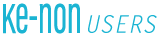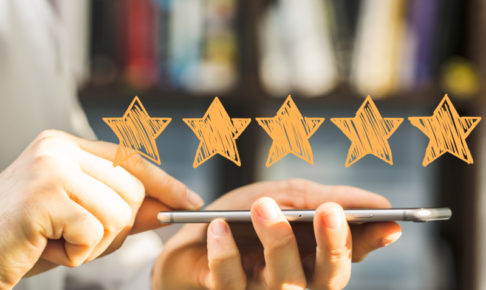目次


私の母は「ネット注文の仕方がよく分からないし、面倒だから」と言っていろんな物を諦めていました…。

ケノン公式サイトからの購入方法
ケノン公式サイトへ
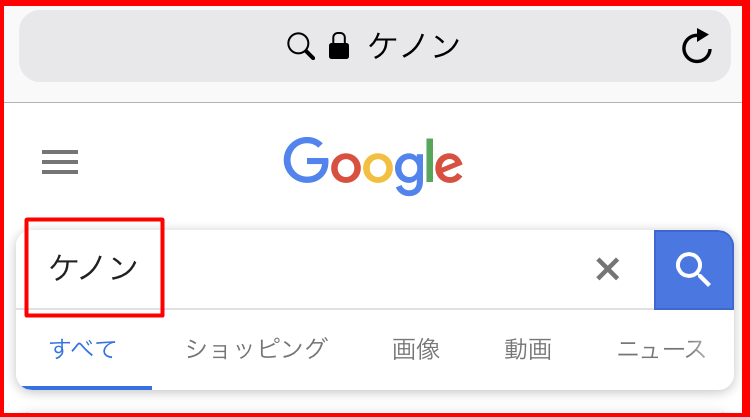
ケノンを携帯電話から購入する場合、まず携帯のサファリ(Safari)やGoogle、など検索バーがあるところを開き「ケノン」と入力し検索します。
当サイトの↑のボタンのリンクから直接ケノンの公式サイトに行くことも可能です。
公式サイトの注文ボタンを押す
ケノン公式サイトのページを開けたら、下に表示される「ケノン注文ボタン」をタッチして、ケノンを注文するための情報入力画面に移ります。
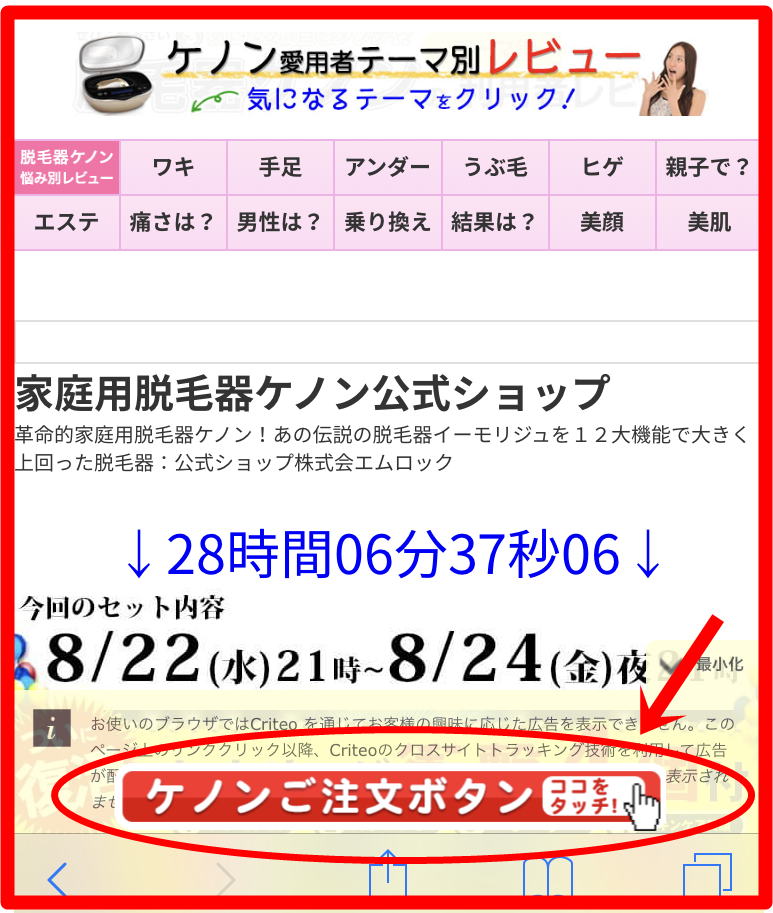
ケノンの色と保証を選択
タッチすると、下のような画面になります。

ここではケノンの色、そして延長保証を付けるかどうかの選択をします。
横に3つ並んだボタンで、ケノンの有料追加保証を付けるかどうかを選択します。追加の有料保証を希望しないなら左の「通常注文」を押します。2,500円または4,500円の有料保証を付ける場合、真ん中か右にあるボタンになります。
延長保証について、料金や保証内容、必要なのかなど詳しく知りたい方は下の記事をご覧ください。
情報入力画面へ
ボタンを選択すると(通常注文シャインピンクを選択)、自分の情報を入力するための入力画面になります。
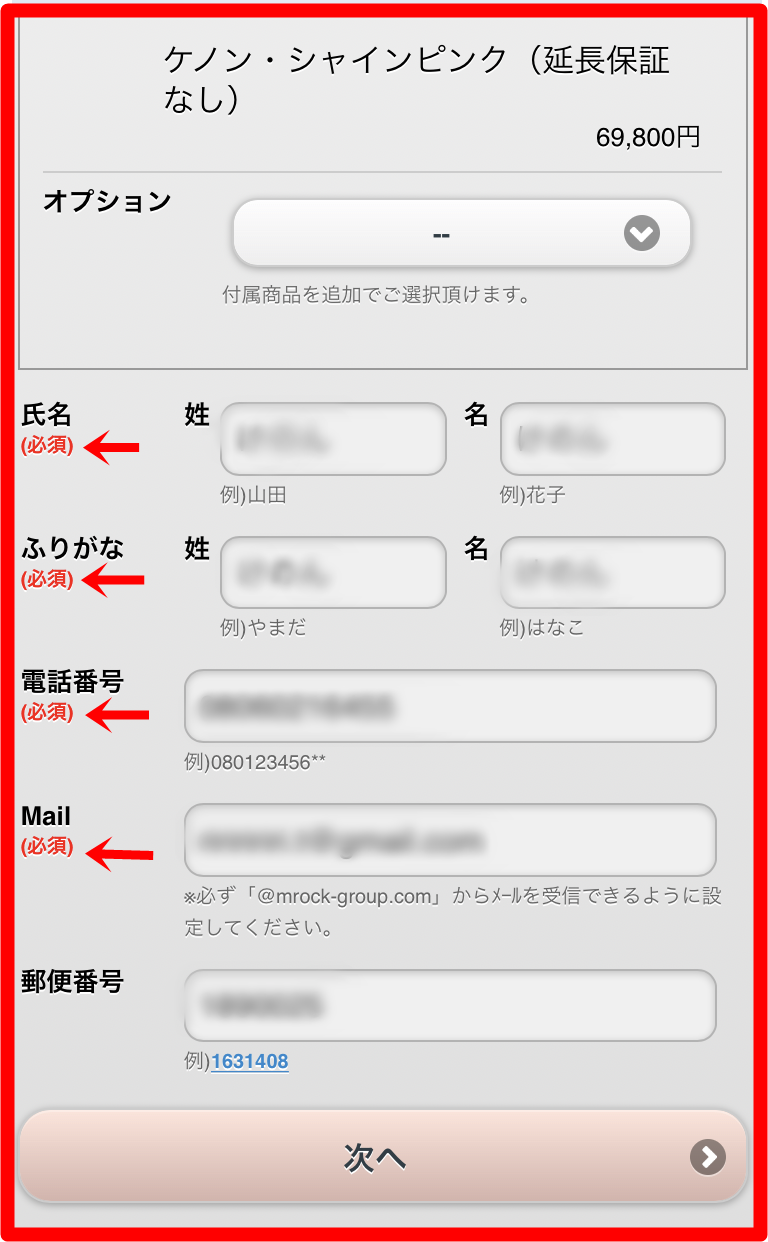
オプションは必ずつけなければならないわけではないので、興味がなければスルーでOKです。
その下に赤字で(必須)と書かれた
- 氏名
- ふりがな
- 電話番号
- メールアドレス
自分の住所の入力
ここでは購入者の方の住所を入力します。もし配送先と住所が別だった場合は、下の赤字になっている「配送先が別の場合」から違う住所を入力します。
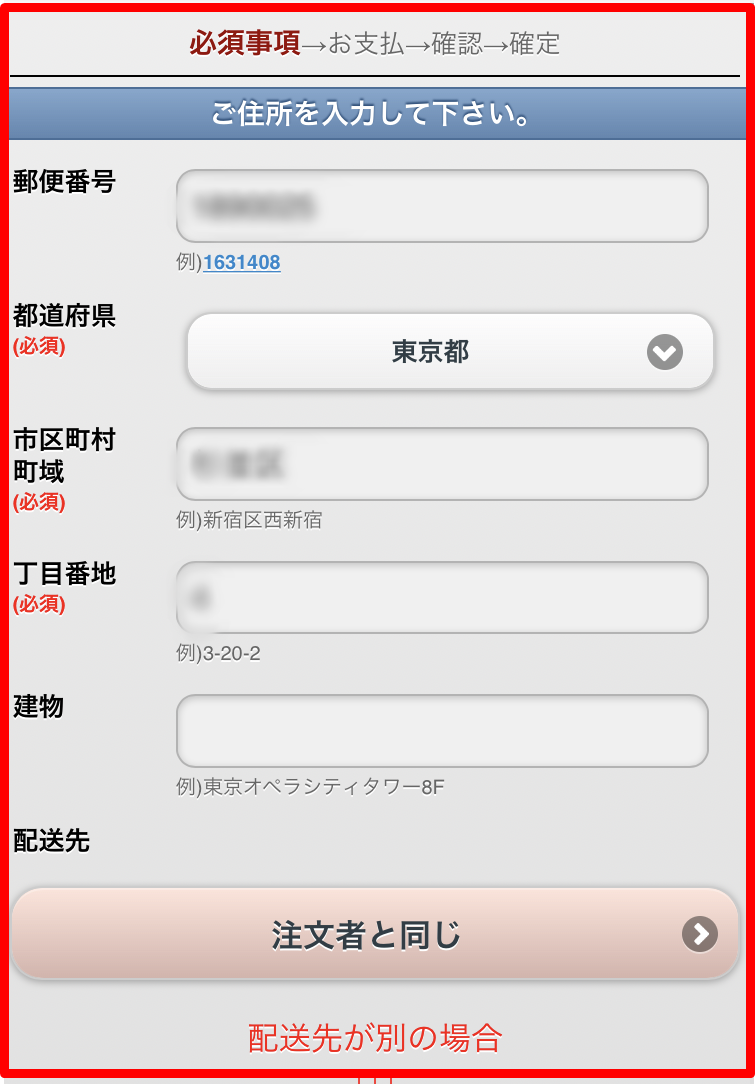
郵便番号を先に入力しておくと、区や市など住所が途中まで入力された状態で出てきます。注文者の方の住所と、配送先の住所が同じ場合は「注文者と同じ」をタッチしてください。
支払い方法と配送日
最後に支払方法と配送希望などを選択します。
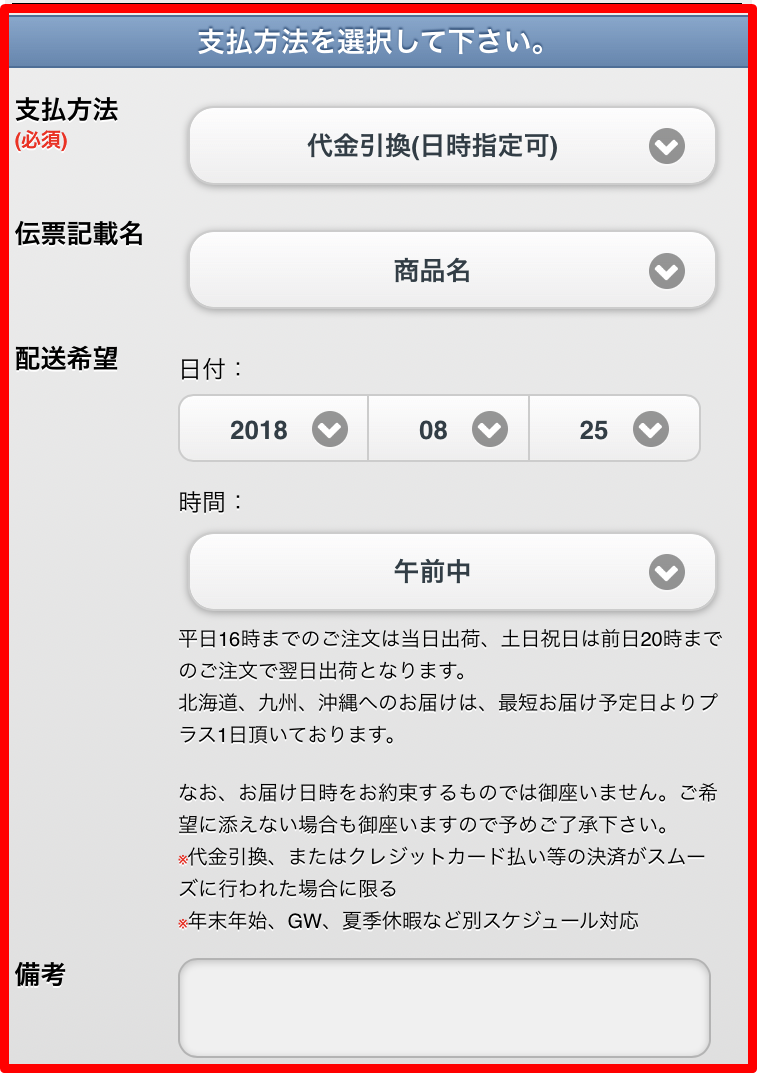
支払方法の選択は必須項目なので、
- 代引
- クレジットカード
- 対面決済
- 銀行振込
伝票記載名や配送希望日の部分をクリックして選択します。こちらは必須項目ではないので、希望がなければ無しで進むこともできます。
ローンを組む方は備考欄に「ショッピングローン希望」と記載してから「次へ」を押してください。
注文内容と入力情報の確認
最後にこのような入力の確認画面が出てくるので、注文内容や入力した自分の情報に間違いがなければ、「下記に同意して注文する」をタッチして注文が確定となります。
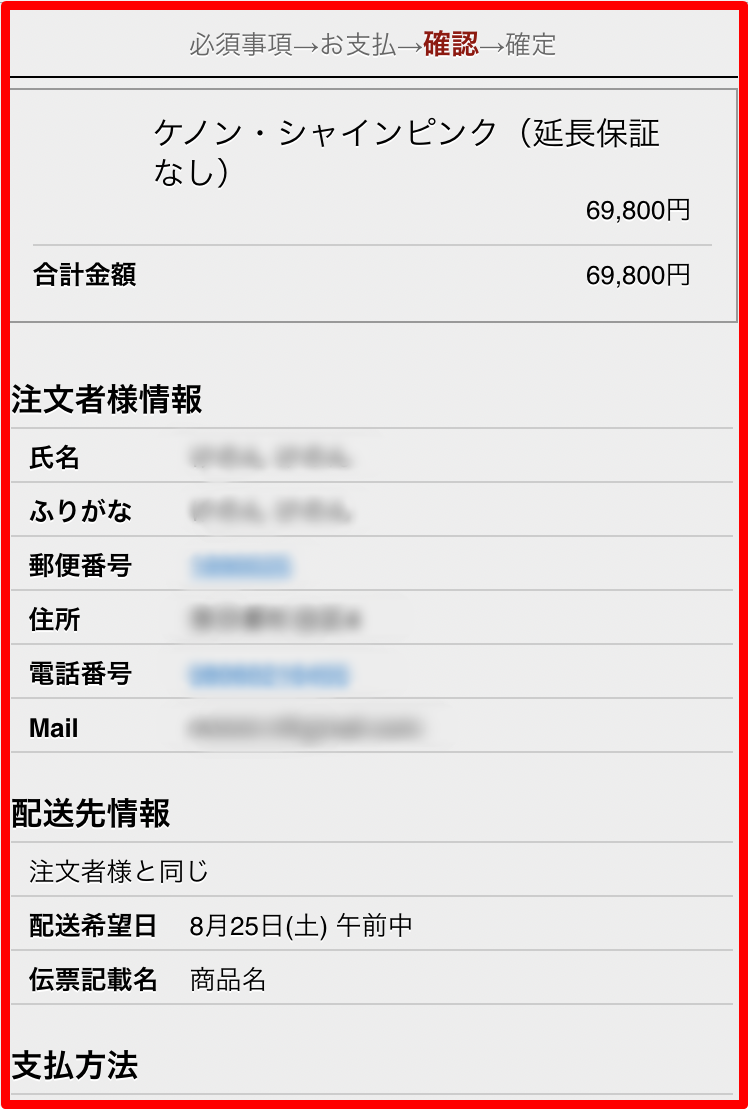
注文が確定すると、ケノンから登録したメールアドレスに自動的にメールが入るようになっています。メールには注文内容の確認やお届け日時、レビューを書くURLなどが記載されています。